Vsebina:
Način 1: Vgrajena funkcionalnost operacijskega sistema
Za ogled osnovnih značilnosti nameščene grafične kartice v Windows 10 ni potrebno nalagati dodatnih orodij, temveč lahko uporabite vgrajeno funkcionalnost operacijskega sistema. Obstaja več različnih možnosti, ki omogočajo pridobitev potrebnih informacij. Ogledujemo si bomo vsako od njih, vi pa izberite ustrezno.
Možnost 1: "Upravitelj opravil"
Privzeta aplikacija "Upravitelj opravil" — odlična izbira za seznanitev s trenutnimi podatki grafičnega adapterja, zgodovino obremenitve in osnovnimi parametri. Za pridobitev zahtevanih informacij potrebujete le nekaj klikov.
- Z desno miškino tipko kliknite na prazno mesto na opravilni vrstici in v pojavnem kontekstnem meniju izberite možnost "Upravitelj opravil".
- Po zagonu aplikacije preklopite na zavihek "Učinkovitost".
- Kliknite na možnost "Grafični procesor" in si oglejte podatke na desni strani.
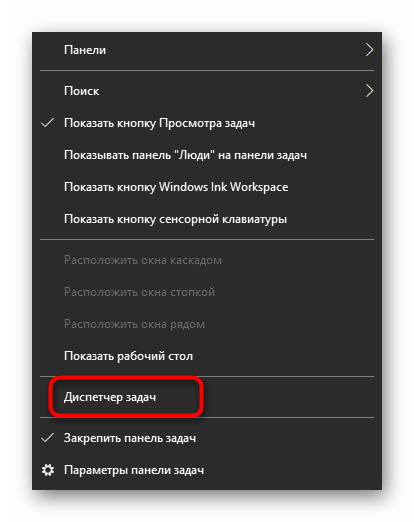
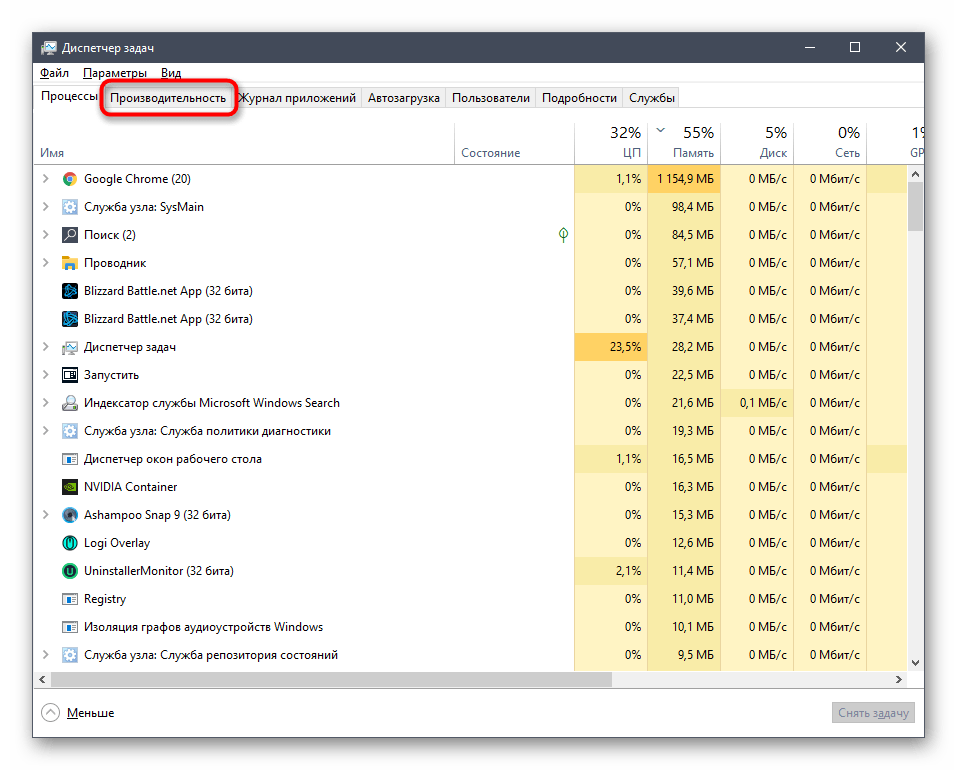
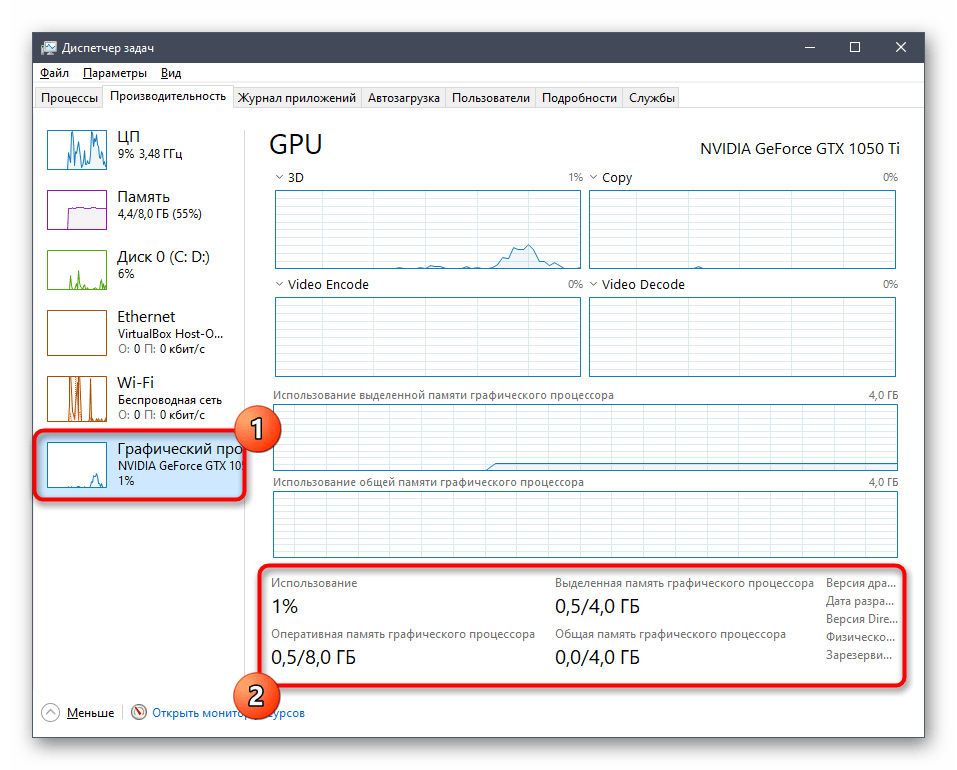
Po potrebi spremljajte obremenitev na posameznih grafih, da ugotovite, koliko virov grafičnega adapterja porabi operacijski sistem.
Možnost 2: Nadzorna plošča grafične kartice
Pri namestitvi gonilnikov grafičnih kartic od AMD in NVIDIA se v Windows doda tudi grafična aplikacija, ki opravlja naloge nadzorne plošče.Lahko ga uporabite kot sredstvo za ogled osnovnih parametrov, kar poteka tako:
- Z desnim klikom miške na katerem koli primernem mestu na namizju zaženite "NVIDIA Nadzorna plošča" ali "Nastavitve Radeon".
- V pojavnem oknu poiščite blok s sistemskimi informacijami in se nanj preusmerite.
- Ostalo je le še, da najdete svoj komponent in si ogledate podrobnosti. Ugotovite lahko različico gonilnika, pomnilniški vmesnik, hitrost, taktirno frekvenco in propustnost grafične kartice.
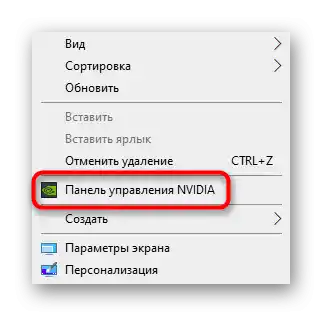
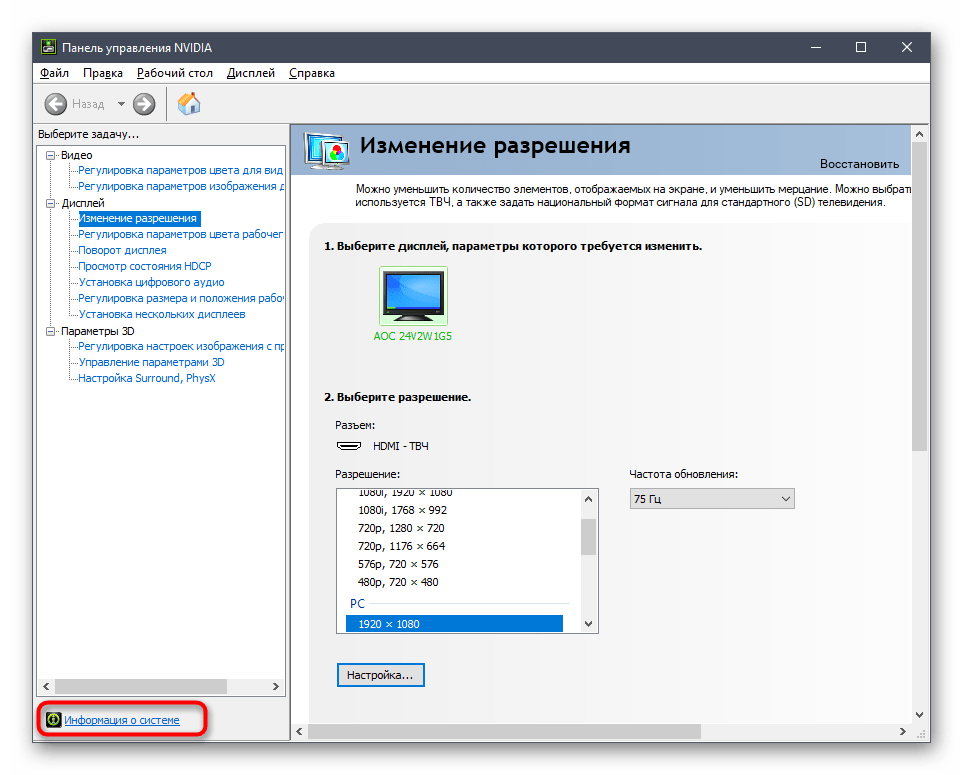
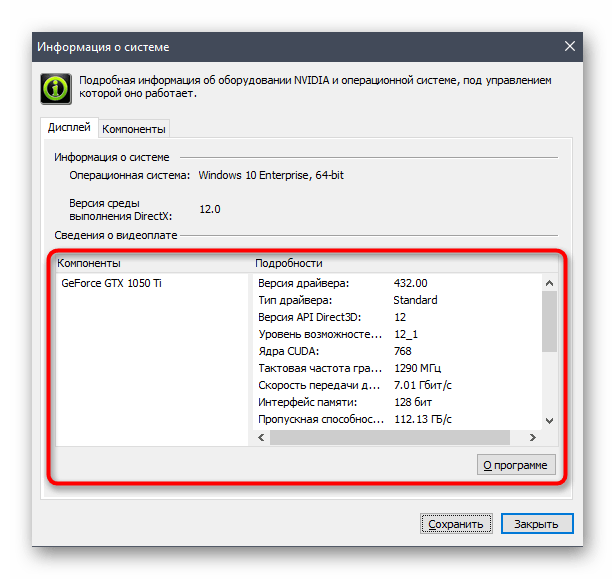
Lastniki grafičnih kartic NVIDIA se lahko srečajo s težavo, ko "Nadzorna plošča" ni prisotna v operacijskem sistemu. Takrat vam bo v pomoč prišla navodila drugega našega avtorja, do katerih lahko dostopate s klikom na naslednjo povezavo.
Več: Obnovitev izgubljene nadzorne plošče NVIDIA v Windows 10
Možnost 3: "Orodje za diagnostiko DirectX"
"Orodje za diagnostiko DirectX" — še ena vgrajena komponenta operacijskega sistema, ki je primerna za določanje danes obravnavanih parametrov. Z njegovo pomočjo lahko izveste ne le ime grafičnega adapterja in količino pomnilnika, temveč tudi pridobite podrobne informacije o gonilnikih.To orodje zaženite preko pripomočka "Izvrši" (Win + R), kjer vpišete dxdiag in pritisnite tipko Enter.
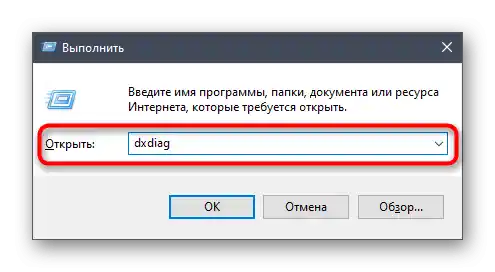
V novem oknu pojdite na zavihek "Zaslon" in se seznanite z pridobljenimi informacijami.
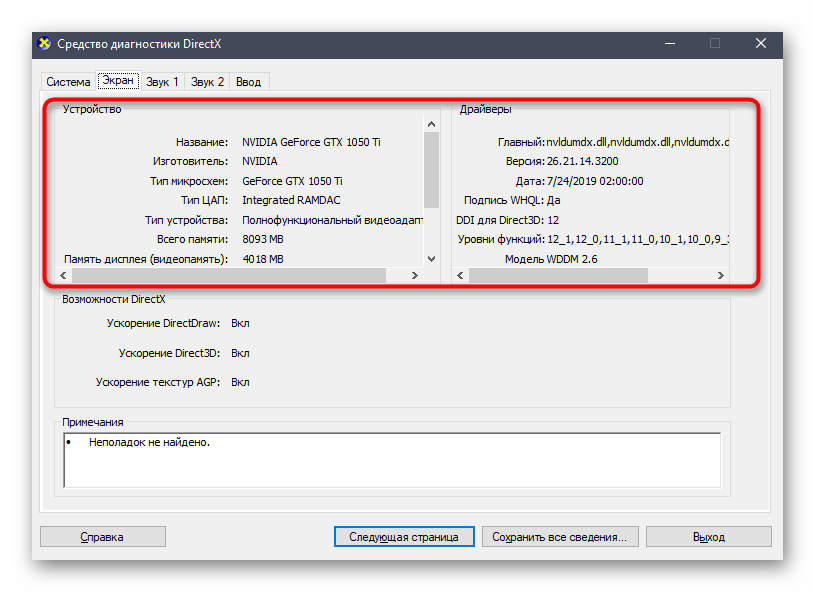
Možnost 4: Meni "Lastnosti video adapterja"
Nekatere splošne informacije o napravi lahko pridobite tudi preko "Nastavitve" Windows 10.
- Odprite "Start" in pojdite v aplikacijo "Nastavitve".
- Kliknite na ploščico "Sistem".
- V razdelku "Zaslon" kliknite na klikljivo besedilo "Dodatne nastavitve zaslona".
- Na novi strani kliknite na vrstico "Lastnosti video adapterja za zaslon 1".
- Pojavilo se bo meni lastnosti, v katerem so vsi glavni parametri grafičnega adapterja.
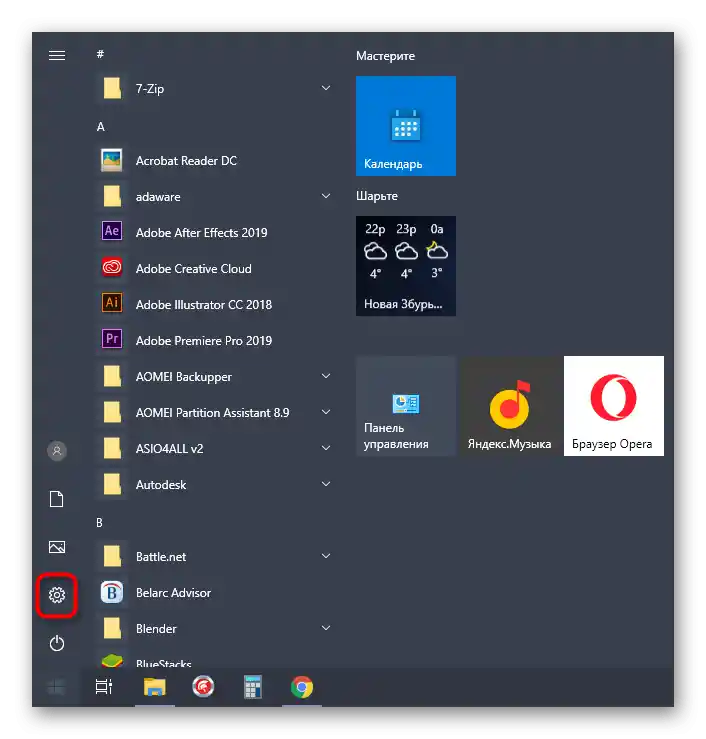
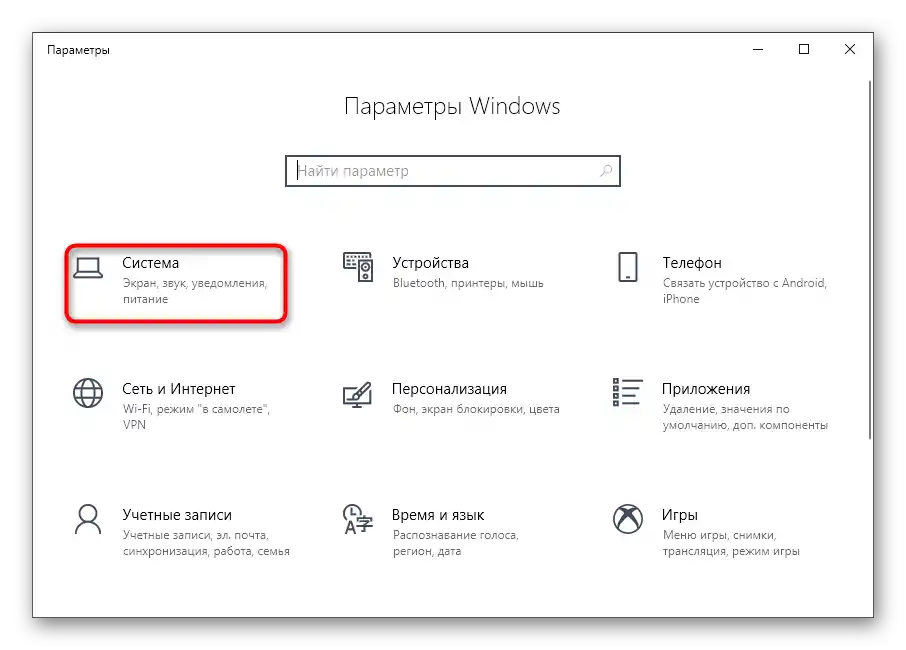
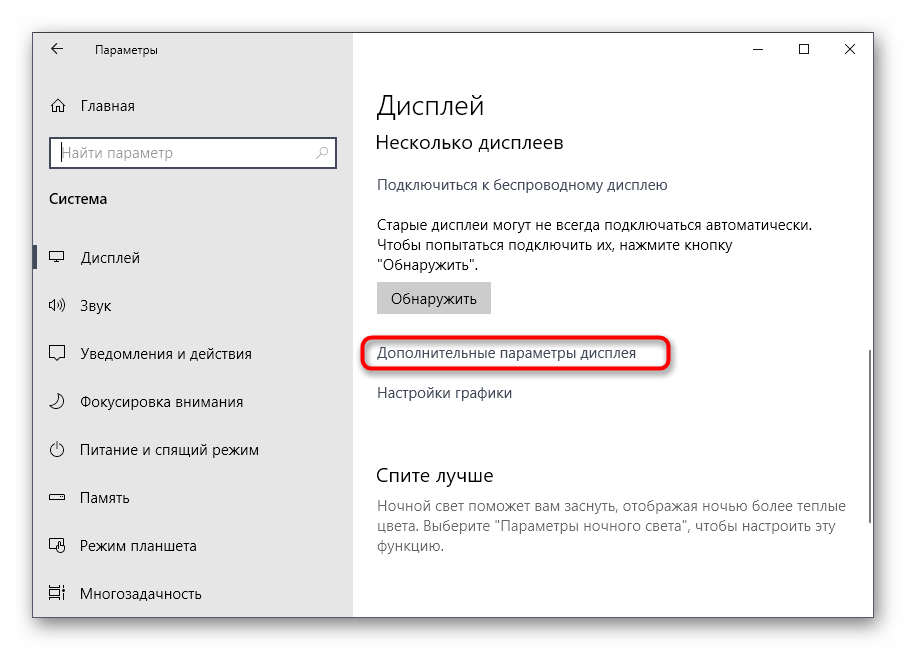
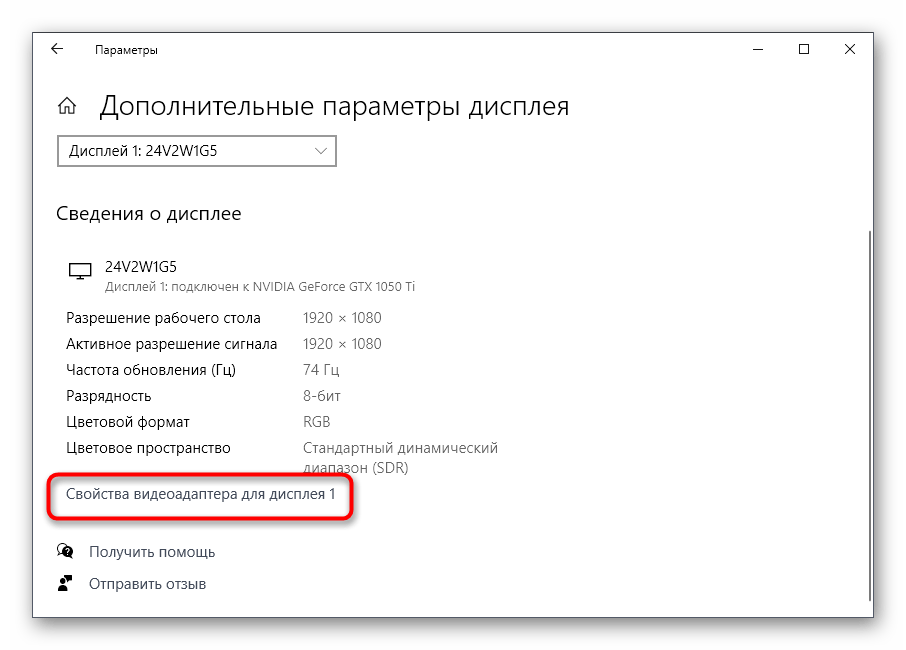
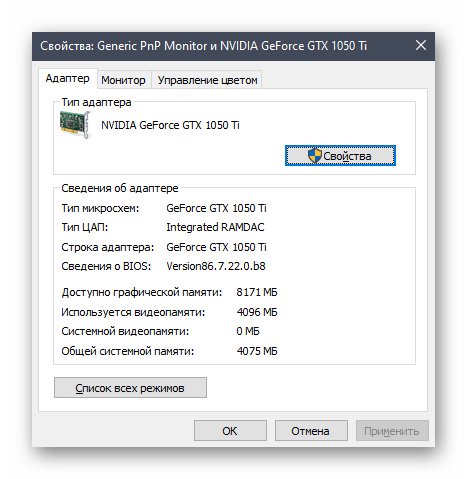
Če se izkaže, da vgrajena orodja ne nudijo potrebnih informacij ali se zdi, da je nalogo lažje izvesti s pomočjo specializirane programske opreme, si oglejte naslednji način.
Način 2: Programi tretjih oseb
Obstaja ogromno programov, namenjenih za ogled značilnosti nameščenih računalniških komponent. Vzeli bomo za primer dva priljubljena orodja, da si vsak ustvari predstavo o tem, kako poteka interakcija s tovrstno programsko opremo.
Možnost 1: GPU-Z
Že iz imena programa GPU-Z je jasno njegovo namen — funkcionalnost je osredotočena izključno na prikaz parametrov grafičnega adapterja. Ustrezal bo vsem uporabnikom, ki jih zanima čim bolj podrobno seznanitev s specifikacijo naprave.
- Izkoristite zgornji gumb, da preidete na pregledno besedilo programa, in na koncu poiščite povezavo za prenos z uradne spletne strani. Po namestitvi zaženite GPU-Z in se prepričajte, da je v spustnem seznamu na dnu izbran pravilen grafični adapter.V tem oknu si oglejte vse osnovne informacije.
- Na zavihku "Senzorji" se prikazuje trenutna temperatura, hitrost vrtenja ventilatorjev in napetost. Grafi se posodabljajo v realnem času, zato jih lahko uporabite kot sredstvo za spremljanje.
- Približno enako se prikazuje tudi v "Napredno", vendar so tukaj na voljo tudi parametri, ki bodo koristni izkušenim uporabnikom, ki želijo izvedeti vse podrobnosti.
- Za ogled specifikacij grafične kartice preko spletne strani GPU-Z na glavni zavihku pritisnite gumb "Iskanje".
- V privzetem brskalniku se odpre nov zavihek, kjer se prikažejo informacije o specifikacijah, vključno z dejansko sliko komponente.
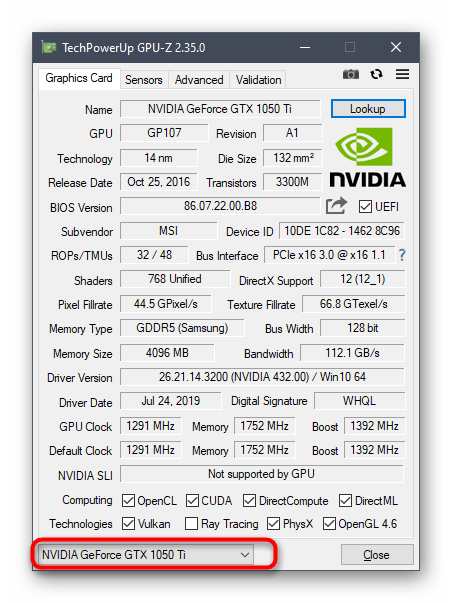
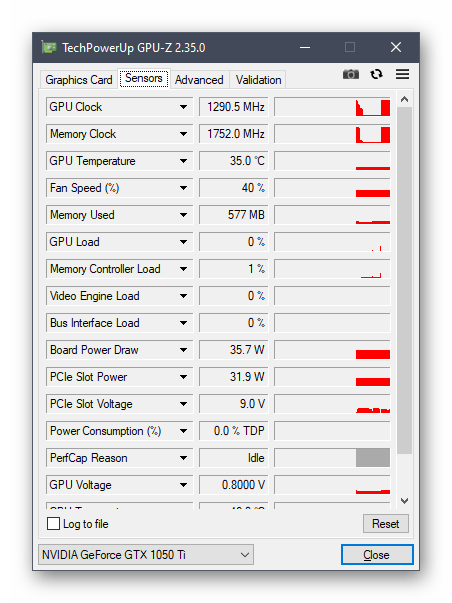
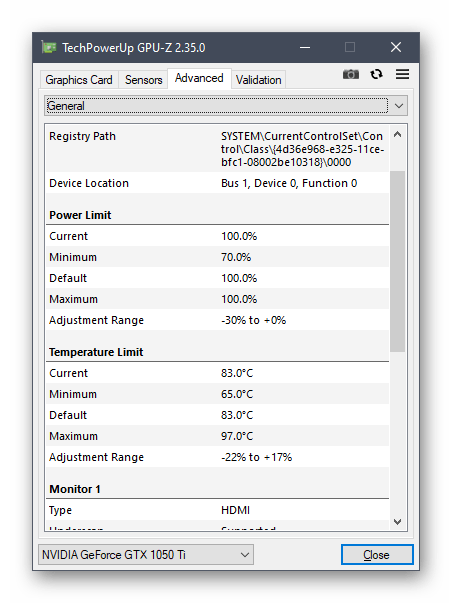
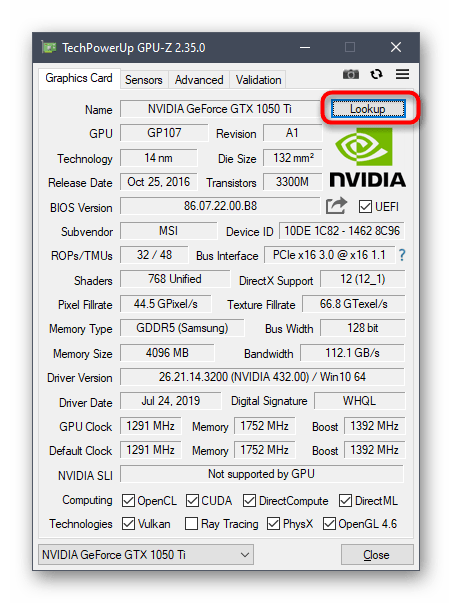
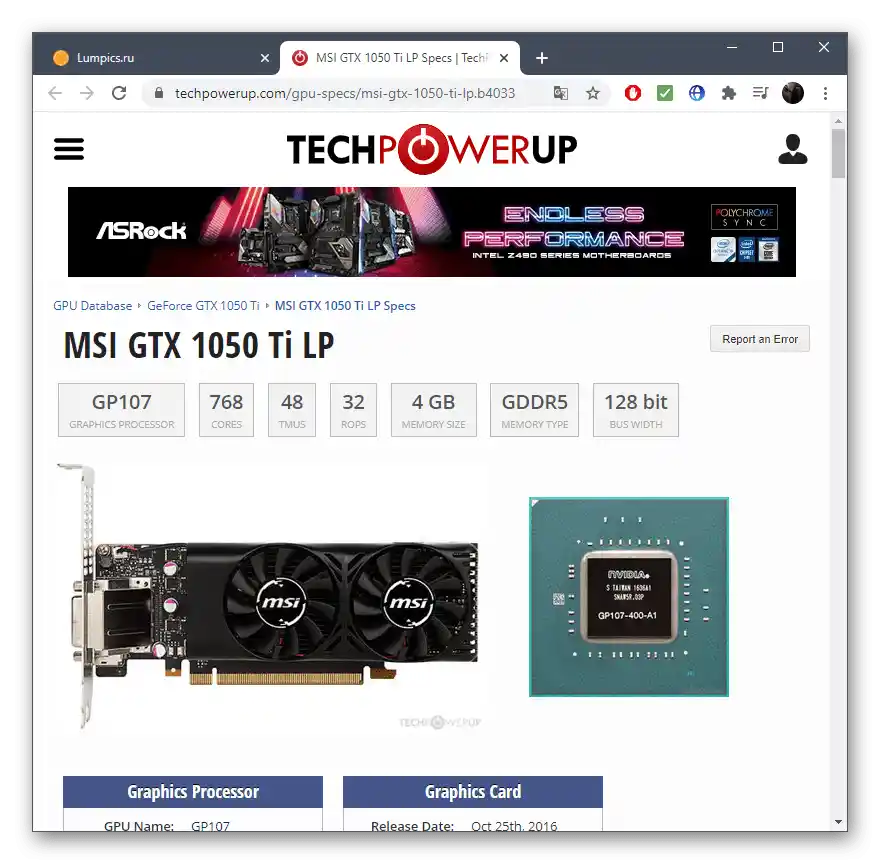
Možnost 2: Speccy
Speccy je brezplačna programska oprema za pridobitev splošnega pregleda o nameščenih komponentah in perifernih napravah v računalniku. Odlično je za hitro ogledovanje parametrov grafične kartice ali v realnem času, ko gre za temperaturo in napetost.
- Namestite Speccy na svoj računalnik in po zagonu preidite v razdelek "Grafika", medtem ko čakate na zaključek analize komponent.
- Razširite blok z grafično kartico in si oglejte vse posredovane podatke.
- Temperatura je označena z ločeno barvo, merjenje senzorjev pa poteka vsakih nekaj sekund, zato se vrednost dinamično posodablja.
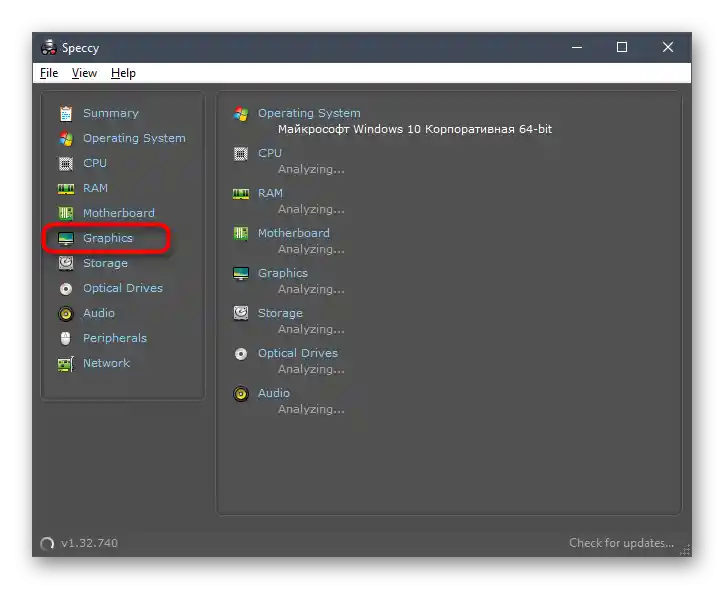
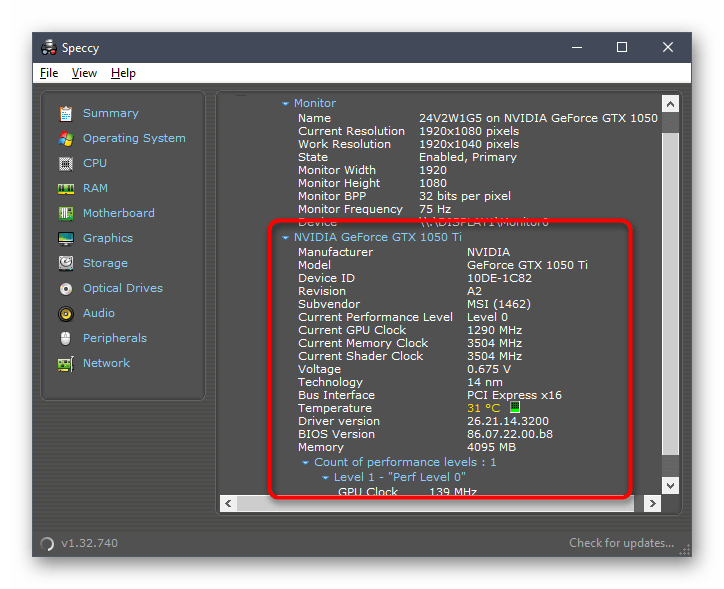
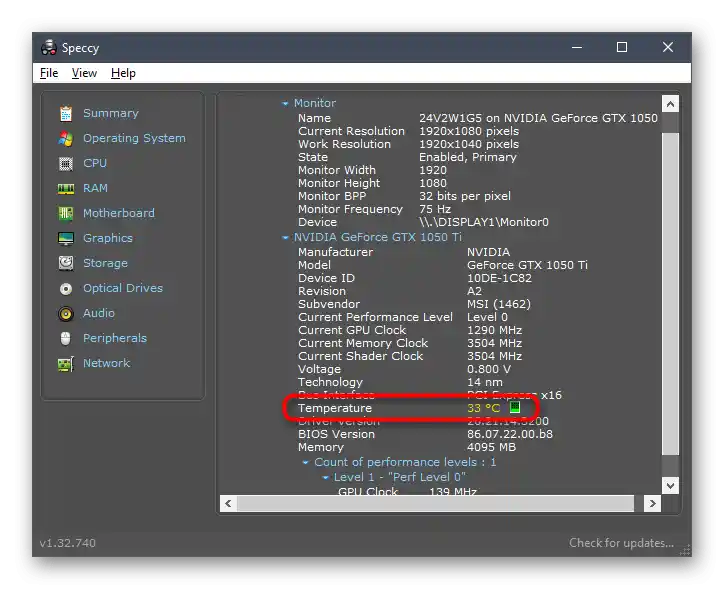
Na naši spletni strani je tudi poseben članek, posvečen analizi programov za ogled nameščenih komponent v računalniku.
Več: Programi za določanje strojne opreme računalnika
Način 3: Iskanje informacij na uradni spletni strani
Uradna stran modela grafične kartice je najboljši vir za popoln pregled informacij o napravi.Če se vam zdi, da obravnavane rešitve ne prikazujejo celotne slike, uporabite to metodo.
- Obiščite uradno spletno stran NVIDIA ali AMD ali vnesite ime grafične kartice v iskalnik.
- Med rezultati iskanja poiščite ustrezno in odprite stran.
- Najdite svoje specifikacije in začnite z ogledom informacij.
- Te so razdeljene v bloke glede na različne sestave komponent, zato ne bo težko določiti potrebne značilnosti.
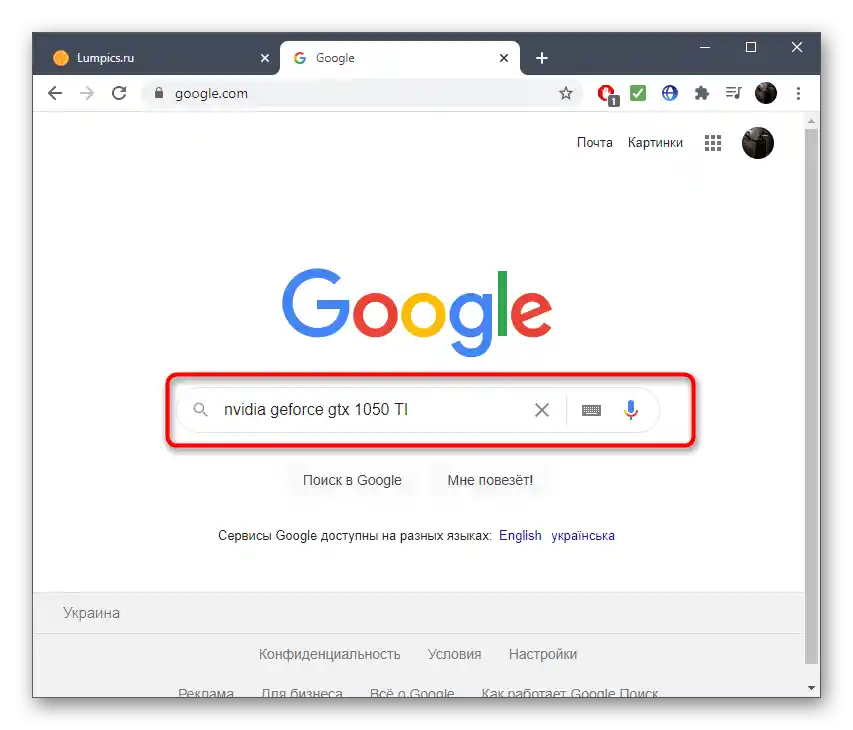
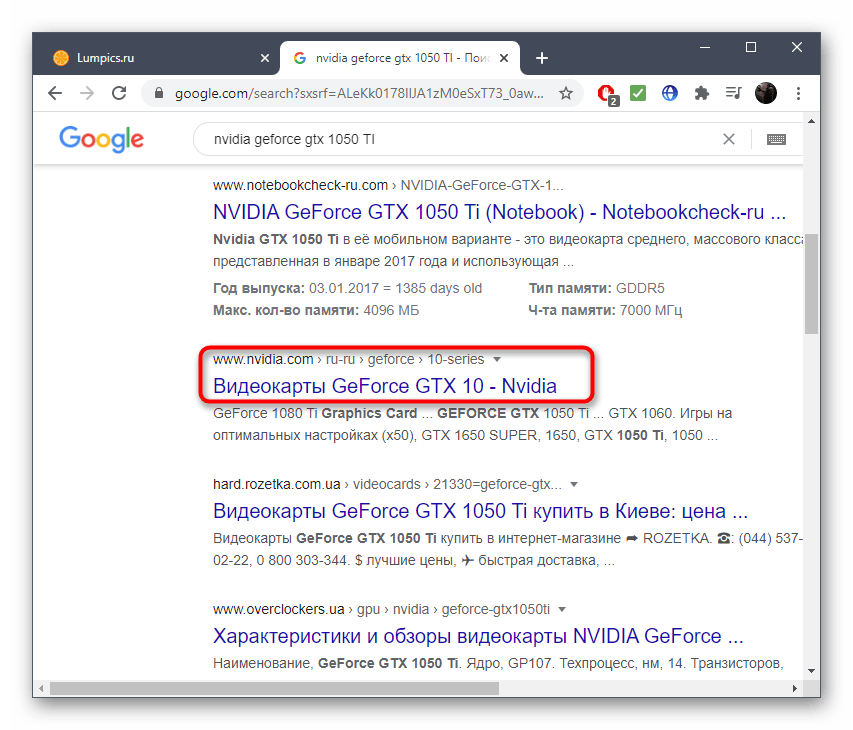
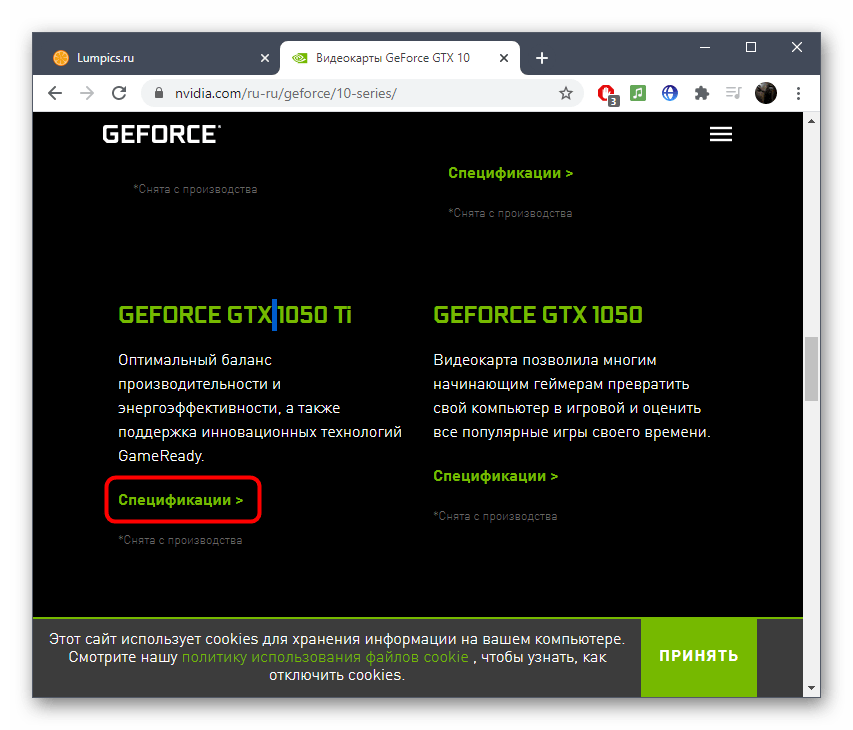
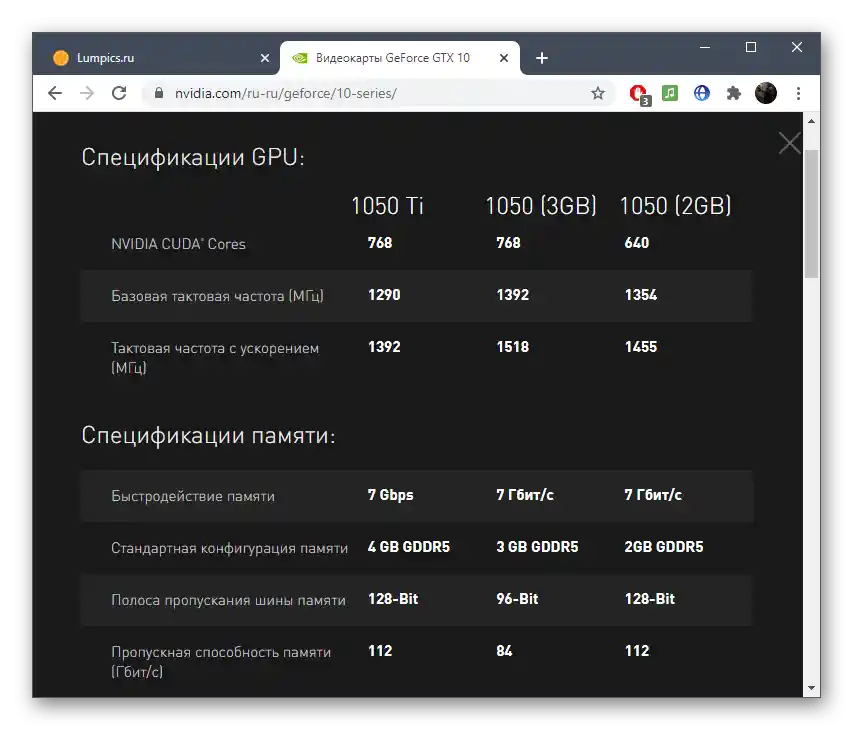
Če imate težave pri določanju natančnega imena modela grafičnega adapterja, uporabite navodila po povezavi spodaj in izberite ustrezen način.